Get-MsolUser PowerShell-attribuutit ja -ominaisuudet
Tämä artikkeli on päivitetty vuoteen 2021. Huomaa, että WAAD poistui käytöstä vuonna 2018, mutta tässä artikkelissa luetellut cmdletit ovat edelleen hyödyllisiä WAADia käyttäville organisaatioille.
Eivät monet Office 365:n järjestelmänvalvojat tiedä, että Get-MsolUser PowerShell-cmdlet on tärkeässä roolissa hallinnoitaessa Office 365:n Windows Azure -Active Directorya, lyhyesti WAADia.

Get-MsolUser voi olla erittäin kätevä päivittäisissä operatiivisissa tehtävissä, jotka liittyvät Office 365:n WAADin käyttöön.
Mutta ennen kuin voit käyttää Get-MsolUser-senttimerkkiä tai muita Office 365 PowerShell -senttimerkkejä, sinun on asennettava Microsoft Online Sign-In Assistant for IT Professional ja Windows Azure Active Directory Module for Windows PowerShell -ohjelma Windows 7:ää tai uudempaa käyttöjärjestelmää käyttävään tietokoneeseen.
Huomautus: Lokakuussa 2015 Microsoftin kehittäjät julkaisivat Azure Active Directory Module -moduulin uudesta versiosta uuden version, joka tukee Office 365 -käyttäjätilejä, jotka ovat monitekijäisen käytön mahdollistavia. Azure Active Directory Module -moduulin vanha versio ei tue MFA-yhteensopivia tilejä. Voit ladata Azure PowerShellin MFA-version Microsoft connect -sivustolta.
Tässä tapauksessa käytämme Office 365 Business Premiumia, jossa on 30 päivän ilmainen kokeilujakso. Olemme lisänneet verkkotunnuksen nimeltä ExampleIT.com, ja tätä verkkotunnusta käytämme Office 365 -palveluihin, kuten sähköpostiin, SharePointiin ja Lynciin, sekä siihen, että käyttäjät voivat ladata Office-sovelluksia, kuten Wordia, Exceliä ja Powerpointia, pöytäkoneisiin tai mobiililaitteisiin.
Asennettuasi MSOnline Sign-In Assistant ja Azure PowerShell Module -moduulin tietokoneeseen, siirry Käynnistä > Etsi > kirjoita ”Windows Azure Active Directory Module”, napsauta pikakuvaketta hiiren kakkospainikkeella ja napsauta sitten ”Suorita järjestelmänvalvojana” avataksesi Azure PowerShell -ikkunan korotetussa tilassa. Seuraavaksi sinun on käytettävä ”Connect-MSolservice” -palvelua muodostaaksesi yhteyden Office 365 Tenant -palveluun, jonka avulla voit puolestaan tutkia WAAD-käyttäjiä Get – MSOlUser-komentokomennolla.
Oletusarvoisesti GetMsolUser PowerShell-komentokomennon suorittamisen yhteydessä sinulle ilmoitetaan käyttäjän pääkäyttäjän nimi (User Principal Name), näyttönimi (Display Name) ja se, onko käyttäjä lisensoitu vai ei.
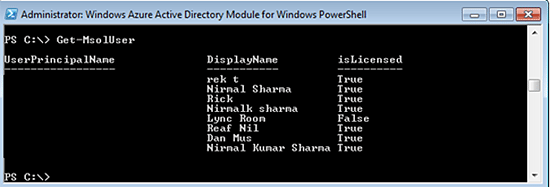
Kuten yllä olevasta tulosteesta näkyy, Get-MSOlUser luettelee kaikki Office 365:ssä luodut käyttäjät UserPrincipalName- ja DisplayName-tietueineen sekä lisenssin tilan. IsLicense status -sarake kertoo, onko käyttäjä tilattu Office 365 -palveluun vai ei.
Tämä on perustuloste, jonka näet, kun suoritat Get-MsolUser-cmdletin ilman parametreja. Get-MsolUser-cmdletillä voi kuitenkin tehdä paljon muutakin.
Esimerkiksi, voit käyttää sitä
- Käyttäjien etsimiseen
- Tunnistamaan, milloin käyttäjä on luotu
- Etsimään, milloin käyttäjä on viimeksi vaihtanut salasanansa
- Käyttäjään liittyvät lisenssit
- Käyttäjään sovellettavat salasanakäytännöt
- Käyttäjän synkronoiminen On-Premises Active Directory vai ei
Tämä Get-MsolUser PowerShell-komentojen luettelo sisältää vaihtoehtoja, jotka saattavat olla hyödyllisiä päivittäisissä käyttötarpeissasi.
Office 365 -käyttäjien luontipäivämäärän ja -ajan hakeminen
Saadaksesi luettelon käyttäjistä ja niiden luontiajankohdasta suorita seuraava PowerShell-komento:
GET-MSOLUSER | SELECT-OBJECT USERPRINCIPALNAME, WHENCREATED | FT -AUTOSIZE
Ominaisuus ”WhenCreated” (KunLuotu) näyttää käyttäjän luontiajankohdan alla olevan PowerShell-ikkunan mukaisesti:
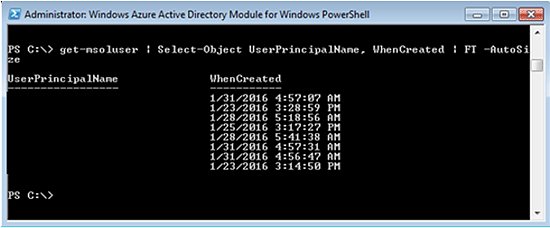
Jos haluat viedä luettelon CSV-tiedostoon, käytä tätä komentoa:
Get-MsolUser -ALL | Select-Object UserPrincipalName, WhenCreated | Export-CSV AllUsersWithWhenCreated.CSV -NoTypeInformation
CsV-tiedosto, jonka tiedostonimi on ”AllUsersWithWhenCreated.CSV” luodaan paikalliseen kansioon.
Vinkki: Export-CSV PowerShell -komentoa tuetaan kaikissa Windows PowerShell -komentokomennoissa.
Käyttäjien etsiminen
Vaikka voit hakea käyttäjiä Office 365:n hallintakeskuksessa, Get-MsolUser-komentokomennon käyttäminen tarjoaa sinulle mahdollisuuden tallentaa tulosteet CSV-tiedostoon. Voit esimerkiksi hakea luettelon käyttäjistä, joiden näyttönimessä on ”Rick”, suorittamalla seuraavan komennon:
GET-MSOLUSER -SEARCHSTRING "RICK" | SELECT-OBJECT USERPRINCIPALNAME, ISLICENSED | EXPORT-CSV USERSWITHRICK.CSV -NOTYPEINFORMATION
List Users that are Enabled/Disabled
Voit myös hakea Get-MsolUser-senttimerkillä luettelon käyttäjistä, jotka ovat käytössä tai poissa käytöstä, lisäämällä parametrin ”-EnabledFilter”. Parametri ”-EnabledFilter” tukee kahta arvoa: EnabledOnly ja DisabledOnly, kuten näissä komennoissa näkyy:
GET-MSOLUSER -ENABLEDFILTER ENABLEDONLY -ALL | EXPORT-CSV ENABLEDOFFICE365USERS.CSV -NOTYPEINFORMATION
GET-MSOLUSER -ENABLEDFILTER DISABLEDONLY -ALL | EXPORT-CSV DISABLEDOFFICE365USERS.CSV -NOTYPEINFORMATION
Ensimmäinen komento hakee käyttäjät, jotka ovat käytössä, kun taas toinen komento hakee luettelon käyttäjistä, jotka ovat tällä hetkellä pois käytöstä.
Synkronoitujen käyttäjien hakeminen
Office 365:n avulla voit toteuttaa ”Synkronoitu identiteetti” -skenaarion, jossa paikallisen Active Directory -hakemiston käyttäjät synkronoidaan käyttämällä DirSync-, AADSync- tai AADConnect-työkaluja ja täydennetään Office 365:n WAADiin. Synkronoinnin ansiosta käyttäjiä ei tarvitse luoda erikseen Office 365:een. Jokainen käyttäjä on synkronoitava, jotta päivitetyt tiedot voidaan hakea toimitiloissa olevasta Active Directory -hakemistosta.
On tärkeää huomata, että Azure PowerShell -cmdletit eivät tarjoa kytkintä, jolla voit luetella toimitiloissa olevasta Active Directory -hakemistosta synkronoidut käyttäjät. Tämä tekee Get-MSOlUser-cmdletistä niin tehokkaan.
Jokainen käyttäjä, joka synkronoidaan On-Premises Active Directory -hakemistosta, saa käyttäjäattribuutin nimeltä ”ImmutableID”. ”ImmutableID”-attribuutti säilyy, kun käyttäjä synkronoidaan On-Premises Active Directorysta. Voit kysyä synkronoituja käyttäjiä ja tallentaa tulosteen CSV-tiedostoon suorittamalla alla olevan PowerShell-komennon:
GET-MSOLUSER -ALL | WHERE IMMUTABLEID -NE $NULL
Komennolla ohjeistetaan Get-MSOlUser-komentoa kyselemään kaikkia käyttäjiä, joille ei ole määritetty arvoa ImmutableID-attribuutille.
Käyttäjien viimeisimmän synkronointiajan hakeminen
Jokaiseen käyttäjään, joka synkronoidaan toimipisteen sisäisestä aktiivihakemistosta, liittyy synkronointiaikaleima. Nämä komennot hakevat yksittäisen käyttäjän tai useiden käyttäjien viimeisimmän synkronointiajan.
Voit hakea yksittäisen käyttäjän viimeisimmän synkronointiajan:
GET-MSOLUSER -USERPRINCIPALNAME "" | SELECT-OBJECT USERPRINCIPALNAME, LASTDIRSYNCTIME
Ja jos haluat ajaa tämän komennon kaikille käyttäjille ja tallentaa tuotoksen CSV-tiedostoon, käytä tätä komentoa:
GET-MSOLUSER -ALL | SELECT-OBJECT USERPRINCIPALNAME, LASTDIRSYNCTIME
On muitakin arvokkaita Office 365 -käyttäjätietoja, joita voit hakea Get-MsolUser PowerShell-komentokomennolla, mutta sinun on ensin tiedettävä, onko Office 365 -käyttäjällä käytettävissä ominaisuuksia, jotka sisältävät tarvittavat tiedot.
Luettelon Office 365 -käyttäjiin liittyvistä käyttäjäominaisuuksista saat suorittamalla komennon ”Get-MSOlUser | Get-Member”. Kun tiedät käyttäjäominaisuudet, jotka saattavat sisältää tarvittavat käyttäjätiedot, käytä seuraavaa Get-MSOlUser-syntaksia käyttäjätietojen hakemiseen:
GET-MSOLUSER -USERPRINCIPALNAME "" | SELECT-OBJECT PROPERTY1, PROPERTY2, PROPERTY3
Kaikkien Office 365 -käyttäjien tietojen hakeminen
Olet ehkä huomannut, että joissakin edellä selostetuissa PowerShell-komennoissa on käytetty parametreja -MaxResults tai -ALL. Oletusarvoisesti Get-MsolUser-cmdlet voi hakea vain 500 käyttäjää komennossa.
Jos Office 365 WAADissa on yli 500 käyttäjää, on käytettävä joko -ALL- tai -MaxResults-parametreja. -MaxResults-parametrin avulla Get-MsolUser-cmdlet käskee palauttamaan enintään -MaxResults-parametrissa määritetyn arvon, kun taas -ALL-parametrin avulla voit saada kaikkien Office 365 -käyttäjien tulokset. Älä unohda käyttää näitä parametreja komentovaatimustesi perusteella.
Get-MSOLUSER joustavuutta
Microsoft Office 365 tarjoaa PowerShell-senttikomentoja, jotka voivat vähentää huomattavasti aikaa, joka kuluu tehtävien suorittamiseen Office 365:n hallintakeskuksen kautta. Koska suurin osa Office 365 -pilviympäristön tehtävistä liittyy käyttäjään, Get-MsolUser PowerShell-komentokomennon käyttö lisää joustavuutta Office 365 WAAD -instanssien hallinnassa.
Nirmal Sharma on MCSEx3- ja MCITP-pätevyys sekä Microsoftin MVP Hakemistopalveluissa. Hän on erikoistunut hakemistopalveluihin, Microsoft Azureen, Failover-klustereihin, Hyper-V:hen, System Centeriin ja Exchange-palvelimiin, ja hän on ollut mukana Microsoft-teknologioissa vuodesta 1994 lähtien. Vapaa-ajallaan hän haluaa auttaa muita ja jakaa osaamistaan kirjoittamalla vinkkejä ja artikkeleita eri sivustoille ja osallistumalla ADHealthProf.ITDynamicPacks.Net-ratkaisujen Health Packs -ohjelmiin. Nirmalin tavoittaa osoitteesta
.
Leave a Reply